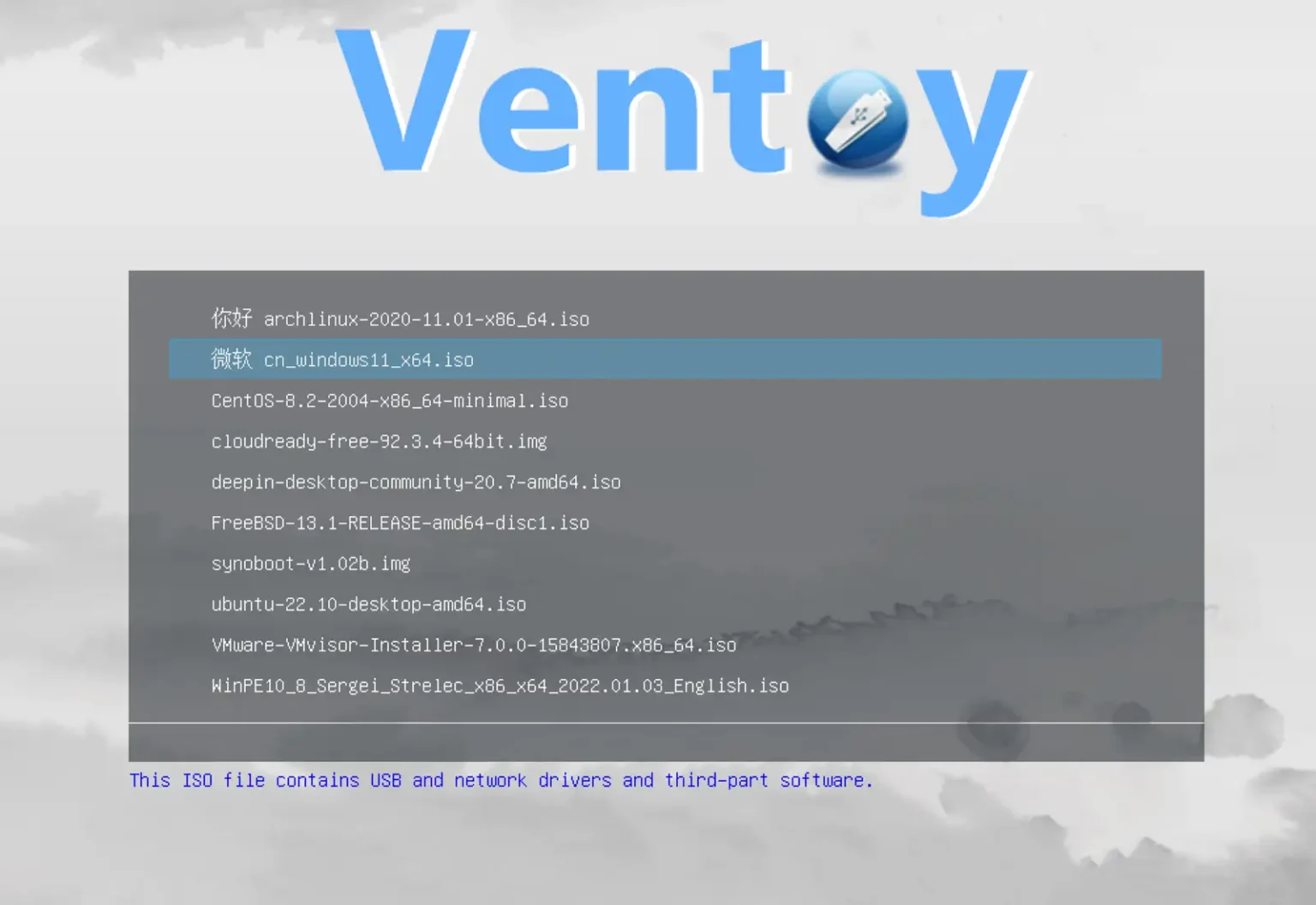- Pour créer une clé USB multiboot, ouvrez Ventoysélectionnez la clé USB et cliquez sur « Installer. » Ouvrez la clé USB avec Ventoy installé, puis copiez et collez les fichiers ISO pour Windows 11, 10, Linux, etc.
- Vous pouvez maintenant démarrer un appareil avec la clé USB bootable Ventoy et choisir l'installation que vous souhaitez démarrer.
Ventoy est une application qui simplifie grandement la création d'une clé USB amorçable de Windows 11 (et 10) sans avoir besoin de reformater le stockage amovible, et dans ce guide, vous apprendrez les étapes pour l'utiliser.
Habituellement, lorsque vous devez effectuer une nouvelle installation de Windows 11 (ou 10), vous utilisez l'outil de création de support pour créer un support USB amorçable. Vous pouvez également utiliser l'outil Rufus pour effectuer la même tâche mais avec plus d'options de personnalisation. Bien que ces outils fonctionnent comme annoncé, le problème est que vous devez reformater le lecteur à plusieurs reprises pour mettre à jour les fichiers d'installation ou modifier le système d'exploitation.
Ventoy est un logiciel qui s'installe sur une clé USB pour la rendre bootable. Une fois la clé USB bootable, il vous suffit de télécharger les fichiers ISO (ou WIM, IMG, VHDX ou EFI) que vous souhaitez utiliser sans les extraire. Lorsque vous insérez la clé USB, le système démarre dans le logiciel Ventoy. Au cours de cette expérience, vous pouvez choisir l'image avec laquelle vous souhaitez démarrer l'ordinateur. Si une nouvelle version de l'ISO devient disponible, vous pouvez la remplacer ou conserver les deux versions de l'image sur le même lecteur flash amorçable.
Ce guide vous apprendra les étapes à suivre pour utiliser Ventoy pour créer une clé USB amorçable afin d'installer Windows 11, 10, Linux ou un autre système d'exploitation à partir du même lecteur flash.
Créer une clé USB multiboot avec Ventoy
Pour créer une clé USB amorçable Windows 11 avec Ventoy, connectez une clé USB avec suffisamment d'espace et procédez comme suit :
-
Dans la section « Actifs », cliquez sur le ventoy-xxxx-windows.zip fichier et téléchargez-le sur votre ordinateur.
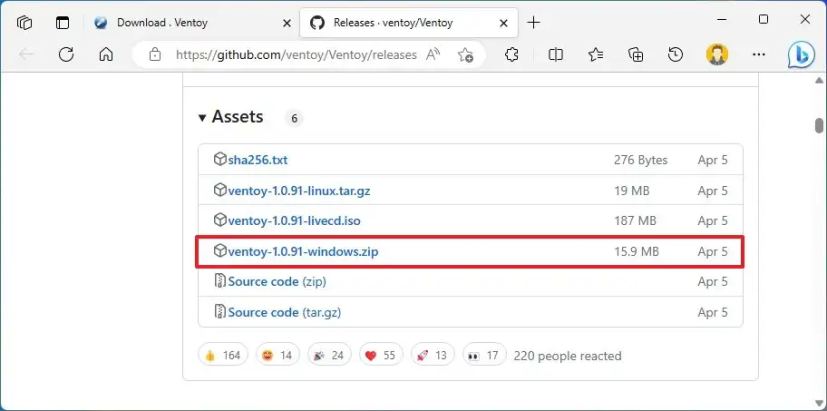
Note rapide: Vous devrez peut-être forcer et conserver le fichier car le navigateur peut le détecter comme malveillant.
-
Ouvrir Explorateur de fichiers.
-
Ouvrez l'emplacement du dossier Zip.
-
Double-cliquez sur l'ouvrir ventoy-xxxx-windows.zip déposer.
-
Clique le Extraire tout bouton de la barre de commandes.
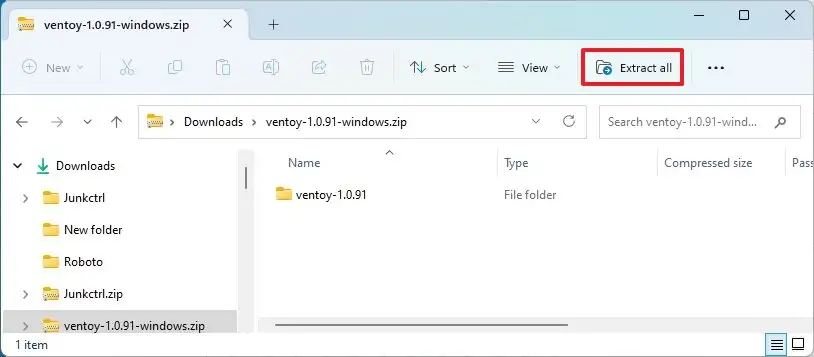
-
Clique le Parcourir bouton.
-
Sélectionnez un emplacement pour extraire les fichiers.
-
Clique le Sélectionner le dossier bouton.
-
Clique le Extrait bouton.
-
Ouvrez le ventoy-xxxx dossier.
-
Double-cliquez sur le Ventoy2Disk.exe fichier pour lancer le programme d’installation.
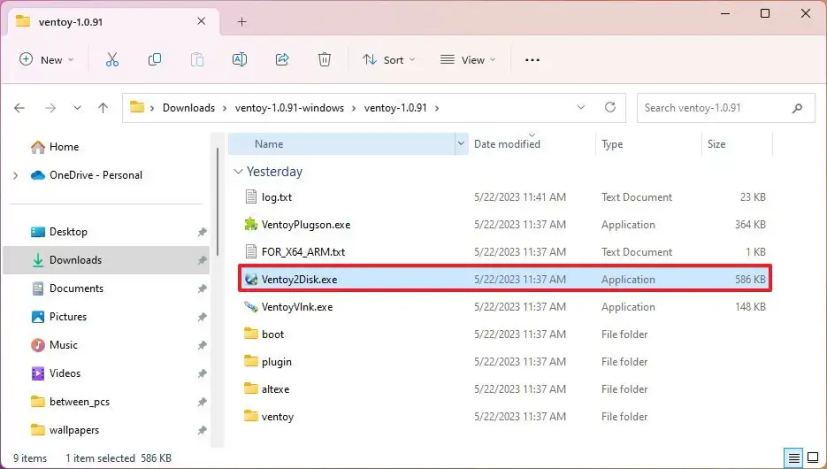
-
Choisissez la clé USB dans le paramètre « Périphérique ».
-
Clique le Installer bouton.
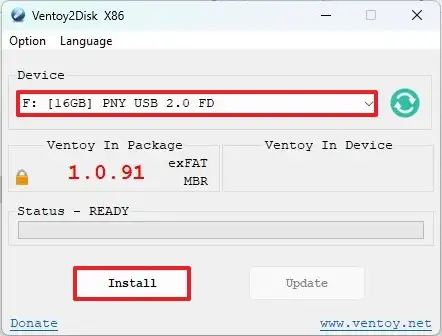
-
Clique le D'ACCORD bouton.
-
Cliquer sur Ce PC dans le volet gauche de l’Explorateur de fichiers.
-
Ouvrez le Ventoy conduire.
-
Copiez et collez les fichiers ISO pour les rendre bootables. Vous pouvez inclure la dernière image de Windows 11, 10, Linux, etc.
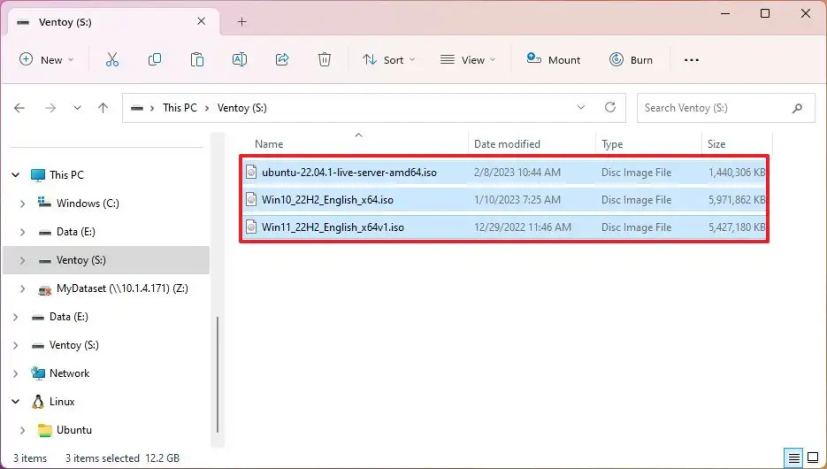
Une fois les étapes terminées, vous pouvez utiliser la clé USB pour démarrer un appareil avec le logiciel Ventoy, où vous pouvez ensuite choisir de démarrer l'appareil avec l'une des ISO que vous avez téléchargées sur le lecteur.
Pourquoi vous pouvez faire confiance à Winfix.net
Je combine les connaissances d'experts avec des conseils centrés sur l'utilisateur, des recherches et des tests rigoureux pour garantir que vous recevez des guides techniques fiables et faciles à suivre. Examinez le processus de publication.